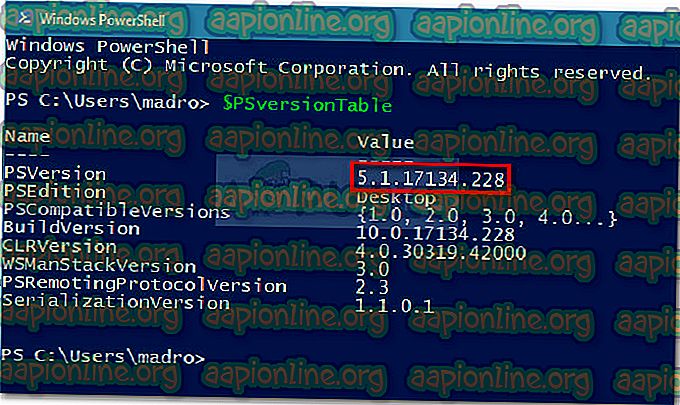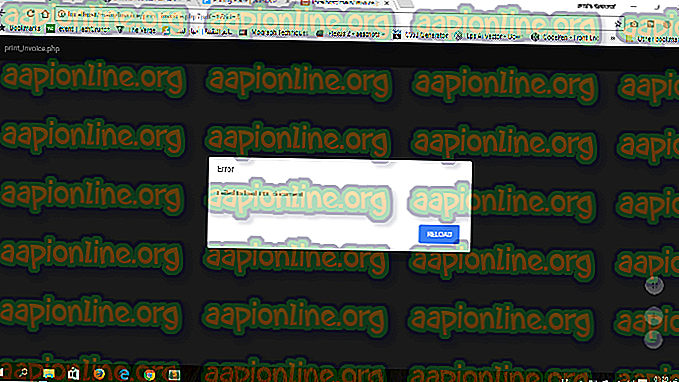の仕方
Windows 10、8、7でPowershellのバージョンを確認する方法
Windows 10にはデフォルトでWindows PowerShell 5.0がインストールされていますが、WU(Windows Update)コンポーネントは上位バージョン(Powershell 5.1)を自動的にインストールすることになっているため、一部のユーザーは現在使用しているPowershellバージョンを判別する方法を探しています。
Powershellを搭載した端末でタスクを実行するのが好きな場合は、システムが最新リリースを使用していることを確認することをお勧めします。 これは、Windows 10より古いOSバージョンを使用している場合に特に当てはまります。PowerShellはバージョン5.0以降、より強力になったことに注意してください。WindowsServerをより詳細に制御でき、Exchangeをより詳細に制御できます、Lync、およびSQLベースのサーバー。
PowerShellのバージョンを確認する方法を示す前に、Windowsのバージョンに応じて既定でプレインストールされているバージョンを以下に示します。
Windows 10およびWindows Server 2016-PowerShellバージョン5.0 (Windows Updateにより5.1に更新されます) Windows 8.1およびWindows Server 2012 R2 - PowerShellバージョン4.0 Windows 8およびWindows Server 2012 - PowerShellバージョン3.0 Windows7 SP1およびWindows Server 2008 R2 SP1 -PowerShellバージョン2.0
PowerShellバージョンを確認する方法
デフォルトバージョンがどのように表示されるかがわかったので、現在のPowerShellバージョンを確認するためのクイックガイドについては、以下の手順に従ってください。 Windowsのバージョンに関係なく、次の手順を複製できることに注意してください。
- Windowsキー+ Rを押して、実行コマンドを開きます。 次に、「 powershell 」と入力してEnterキーを押し、新しいPowerShellプロンプトを開きます。

- 新しく開いたPowershellウィンドウで、以下のコマンドを入力してEnterを押します。
$ PSversionTable
- PowerShellユーティリティに関連する詳細のリストが表示されます。 ただし、私たちが興味を持っているのはPSVersionです。 この場合、WUを介してすべての保留中の更新が既にインストールされているため、既に最新バージョンがあります。
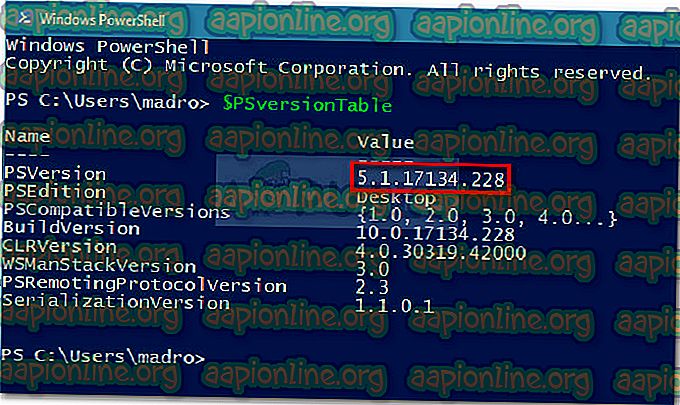
Windows 10を使用していて、PSVersionが5.0.10586.63のままの場合、Windows Updateで保留中のすべての更新をインストールすることにより、PSVersionを最新バージョンに更新できます。